モデルをSubDに変換や、SubDを格納する、SubDの使い方について解説します。
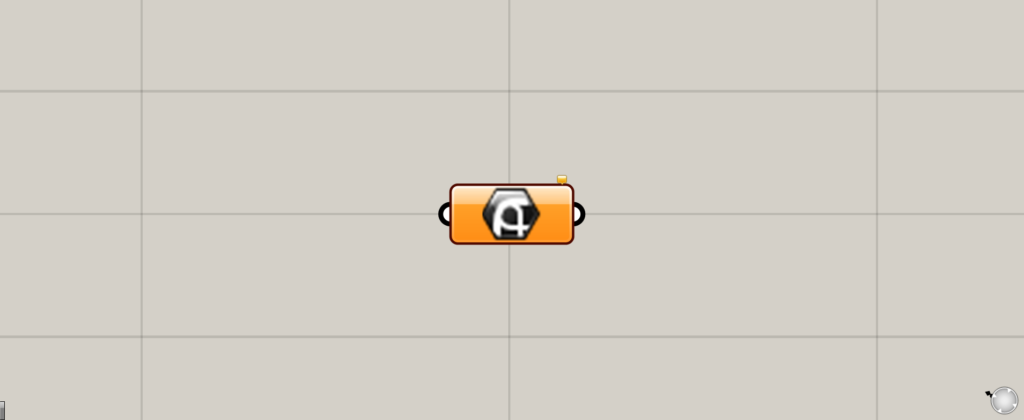
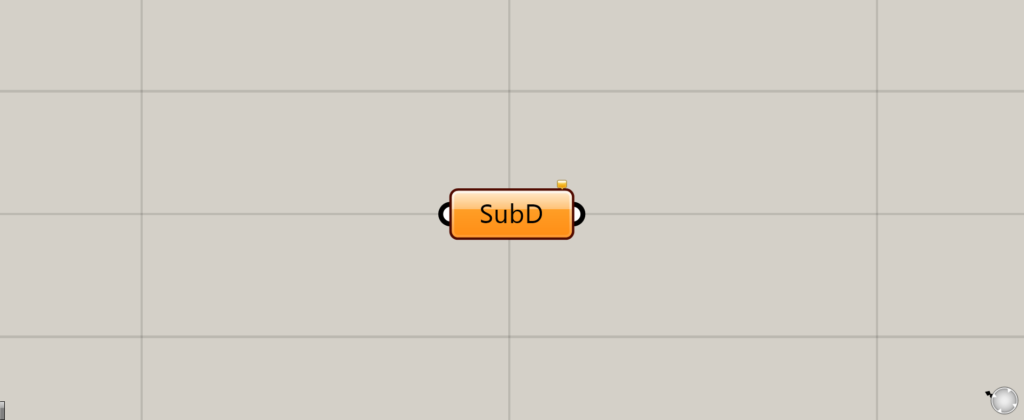
グラスホッパー上では上の2つのどちらかで表されます。
SubDを格納する
SubDを使うことで、SubDオブジェクトを格納することができます。
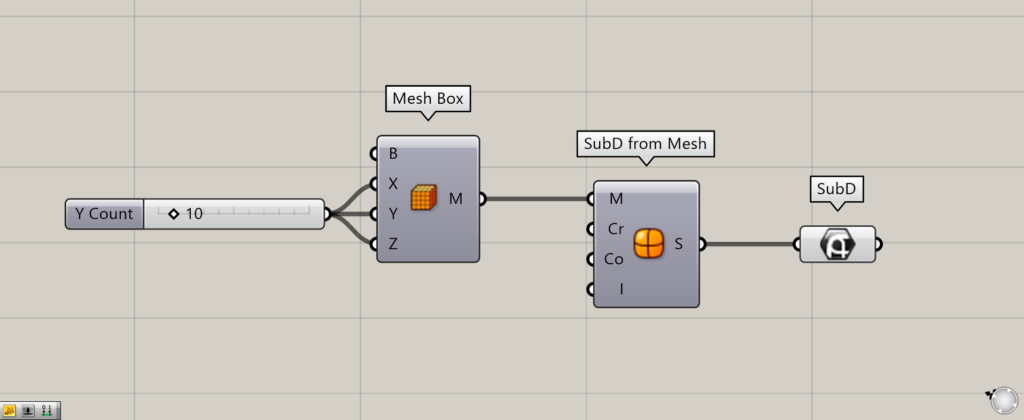
使用コンポーネント:①Mesh Box ②SubD from Mesh ③SubD
最初は例として、メッシュのボックスからSubDモデルを作成し、SubDにつなげてみます。
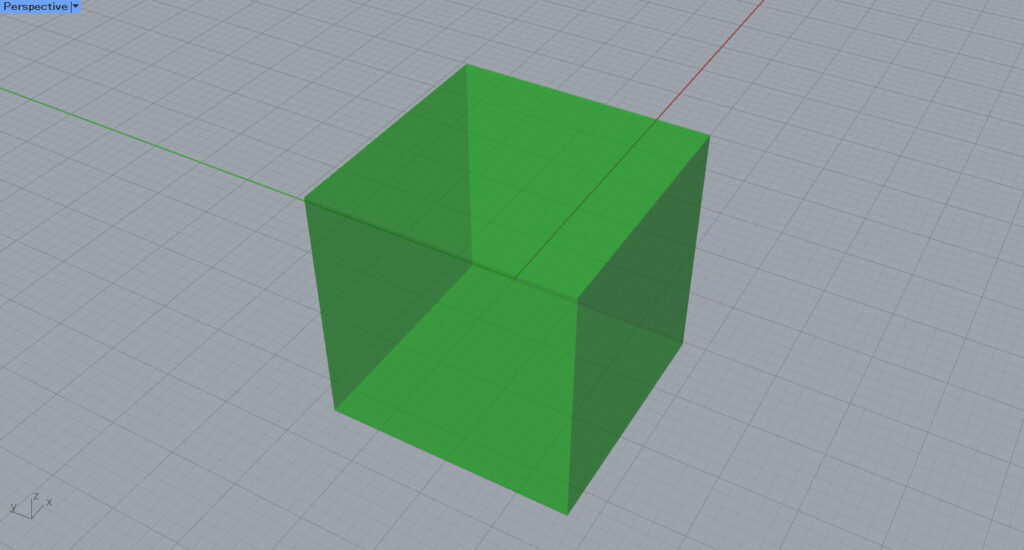
Mesh BoxのXとYとZ端子に、3方向のメッシュ面の数の数値を入力します。
今回は全てに10を入力しているので、10×10×10の数のメッシュ面から構成されるメッシュボックスが作成されます。
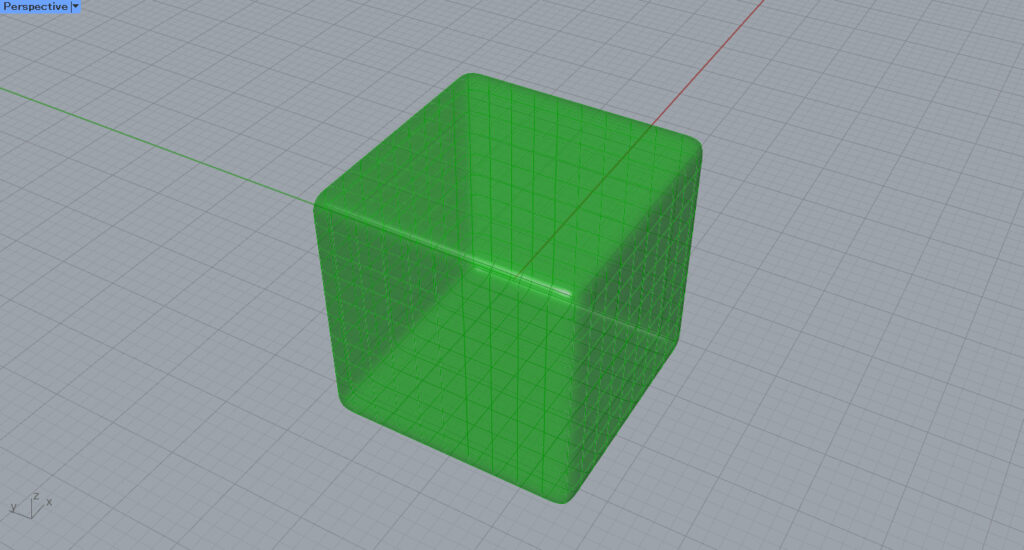
その後、Mesh Boxを、SubD from MeshのM端子につなげます。
すると、メッシュからSubDモデルが作成されます。
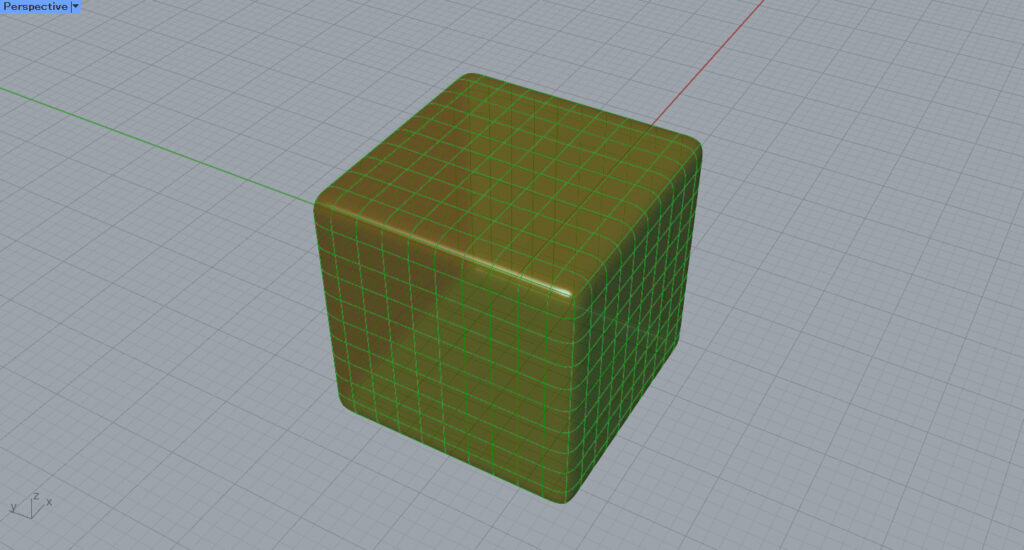
その後、SubD from MeshのS端子を、SubDにつなげます。
すると、作成されたSubDモデルが、SubDに格納されました。
このように、SubDにSubDモデルを格納することができます。
他の種類のオブジェクトをSunDに変換する
他の種類のオブジェクトを、SunDに変換することもできます。
サーフェスやBrepオブジェクト、メッシュなどが該当します。
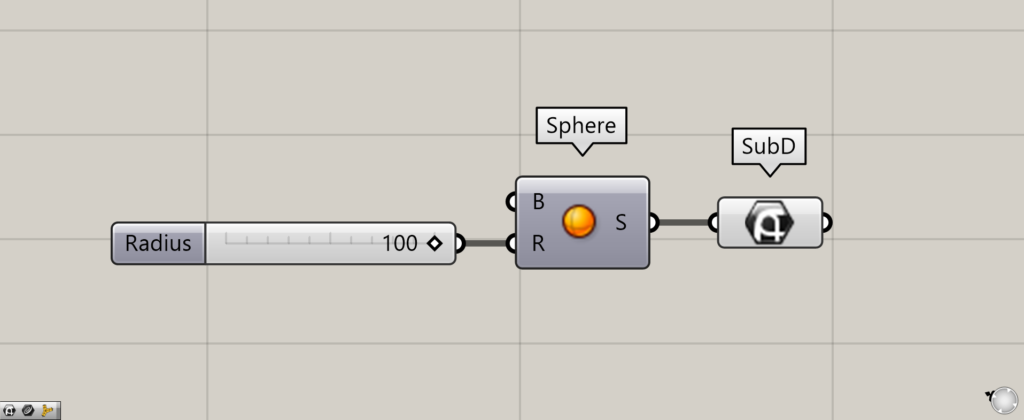
使用コンポーネント:①Sphere ②SubD
例として、通常の球をSubDに変換してみます。
SphereのR端子に、半径の数値を入力します。
すると、球が作成されました。
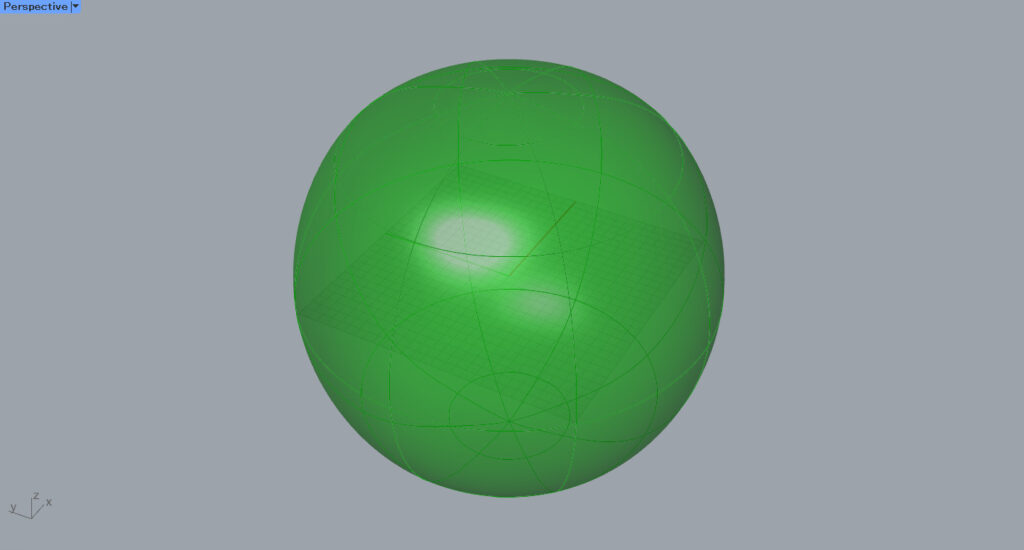
その後、SphereをSubDにつなげます。
すると、球がSubDに変換されました。
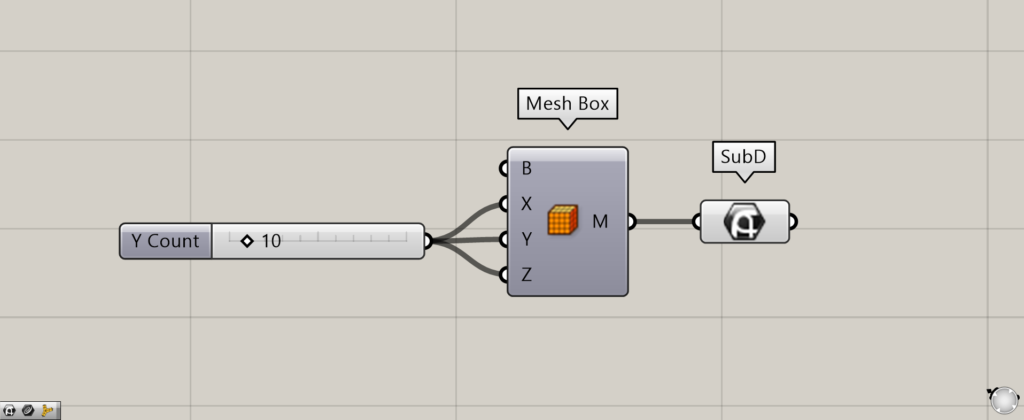
使用コンポーネント:①Mesh Box ②SubD
メッシュもSubDに変換できます。
例として、先程のMesh Boxを直接SubDにつなげます。

すると、このようにメッシュからSubDに変換されました。
このように、他の種類のオブジェクトを、SubDに変換することもできます。
ライノセラス上のSubDを直接格納する
ライノセラス上のSubDを、直接格納することもできます。
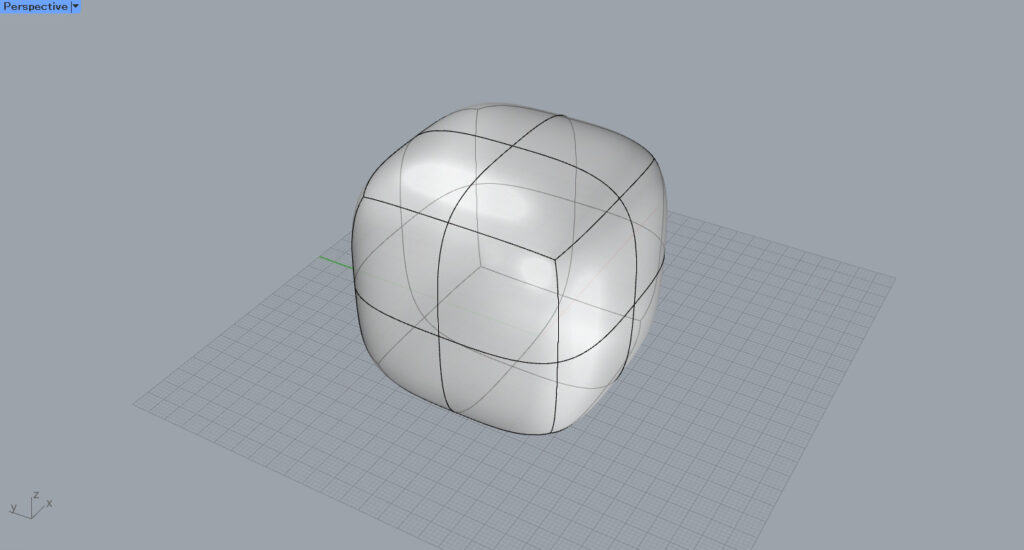
最初は、ライノセラス上の1つのSubDモデルを格納してみます。
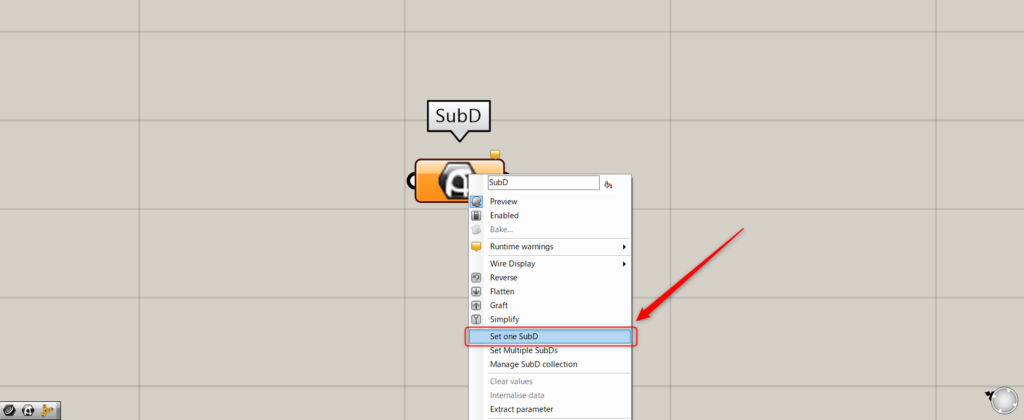
1つの場合、SubDを右クリックし、Set one SubDを選択します。
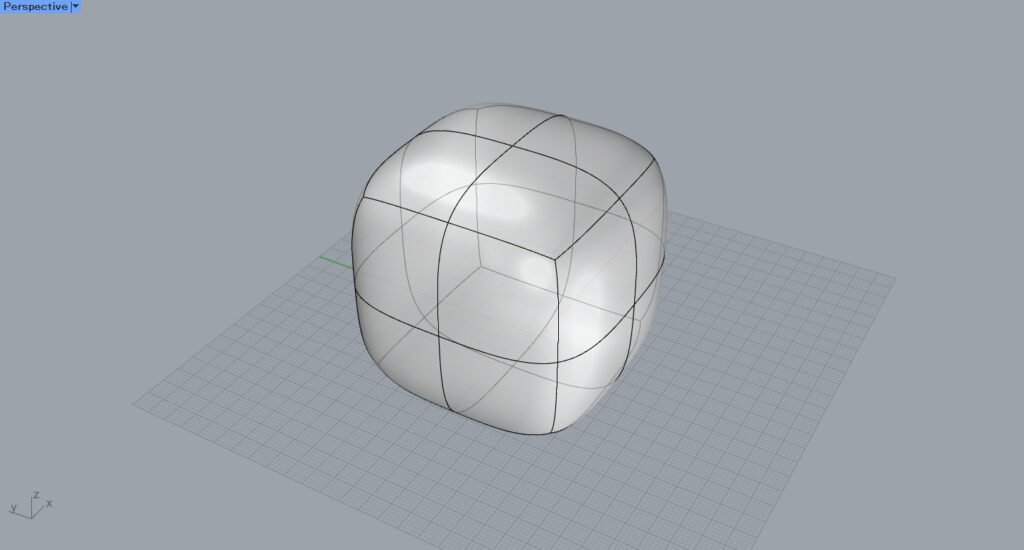
すると、ライノセラス上の画面に切り替わります。
格納したいSubDモデルをクリックします。
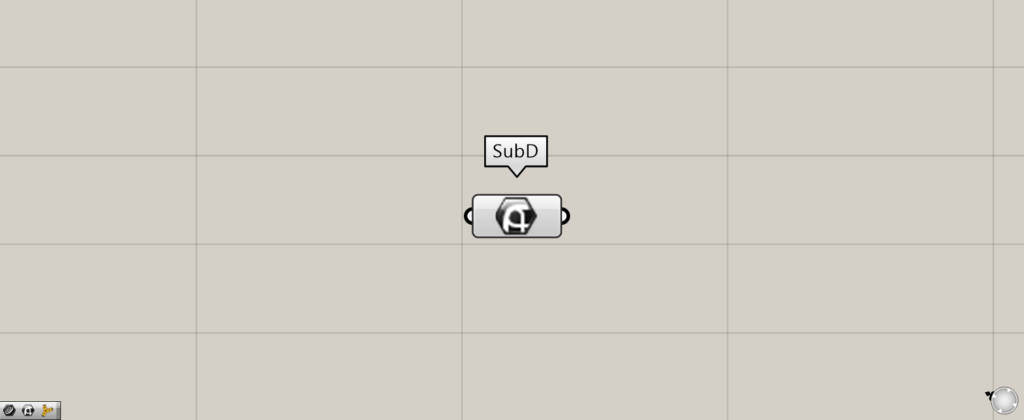
すると、SubDが格納されました。
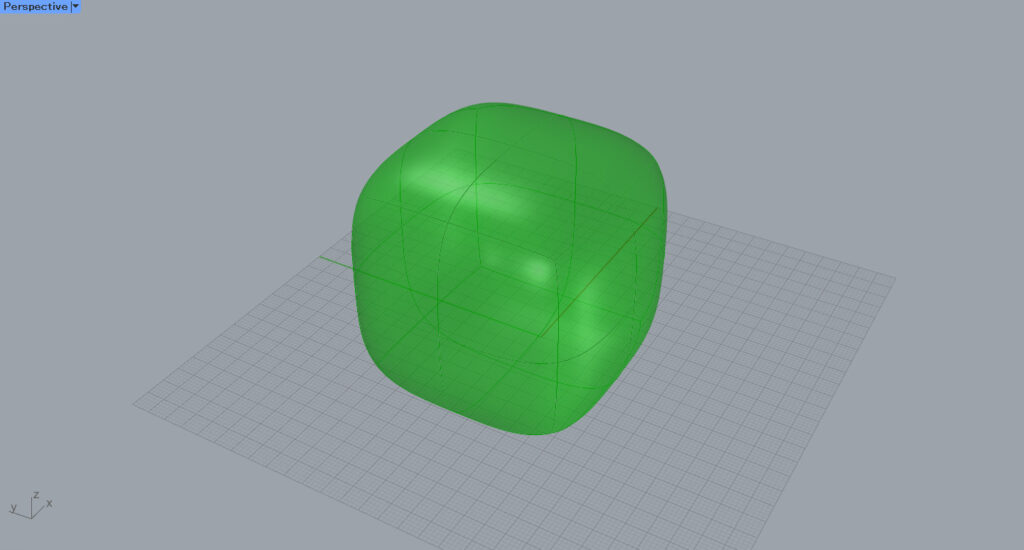
ライノセラス上の様子です。
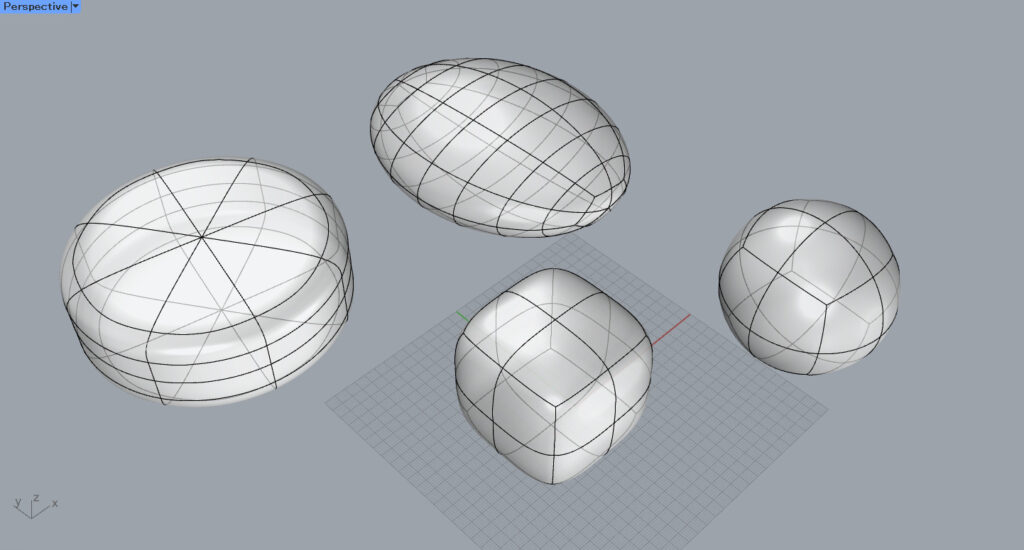
次は、複数のSubDモデルを格納してみます。
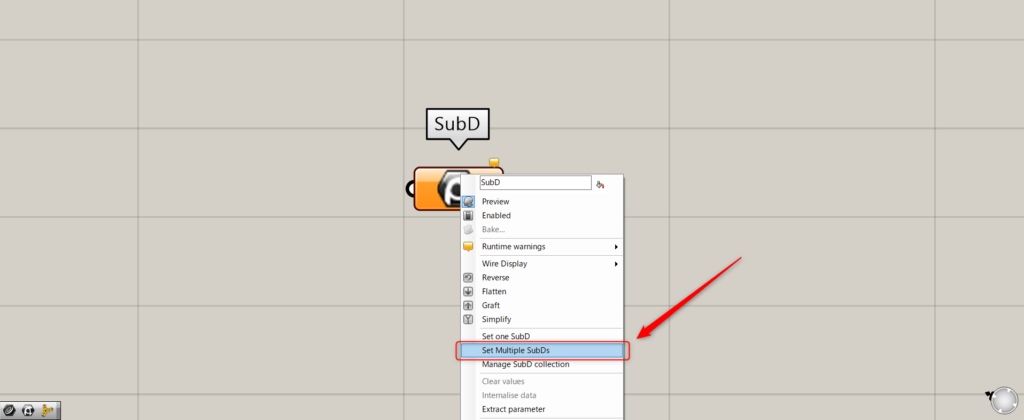
複数の場合、SubDを右クリックし、Set Multiple SubDsを選択します。
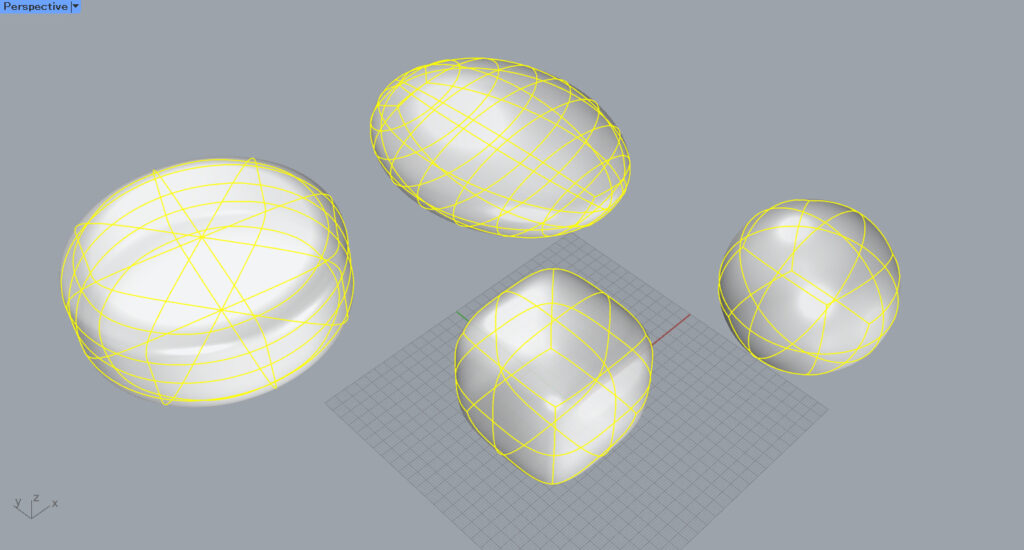
ライノセラス上で、SubDモデルを複数選択します。
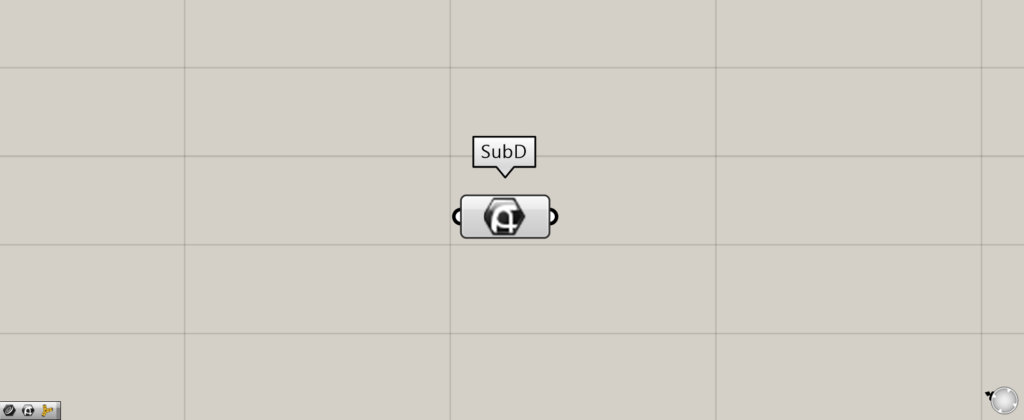
すると、このように複数のSubDモデルが格納されました。
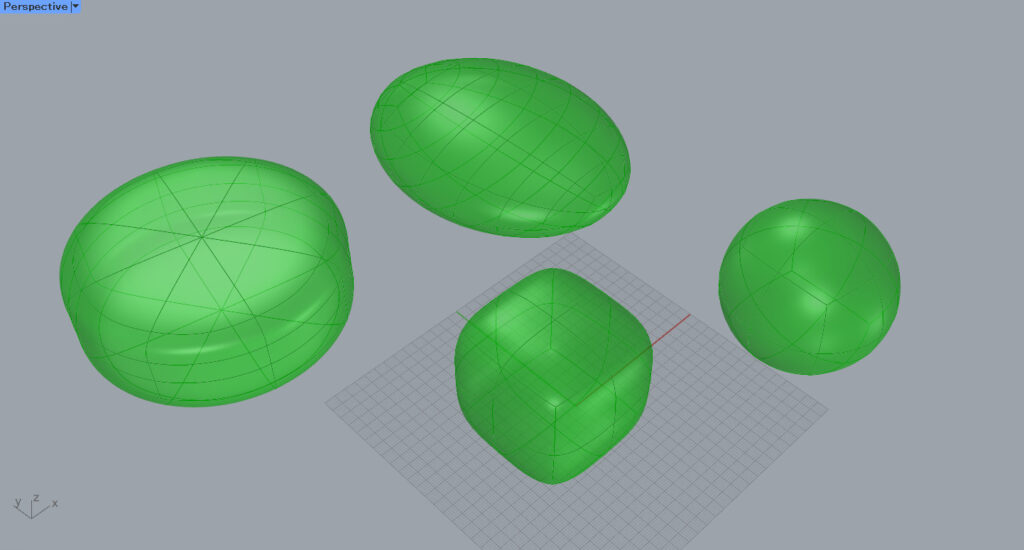
ライノセラス上の様子です。
SubDコンポーネントを使用しているグラスホッパー記事はこちら↓

![[Grasshopper]モデルをSubDに変換・格納するSubDの使い方](https://iarchway.com/wp-content/uploads/2024/09/eyecatch-21.png)
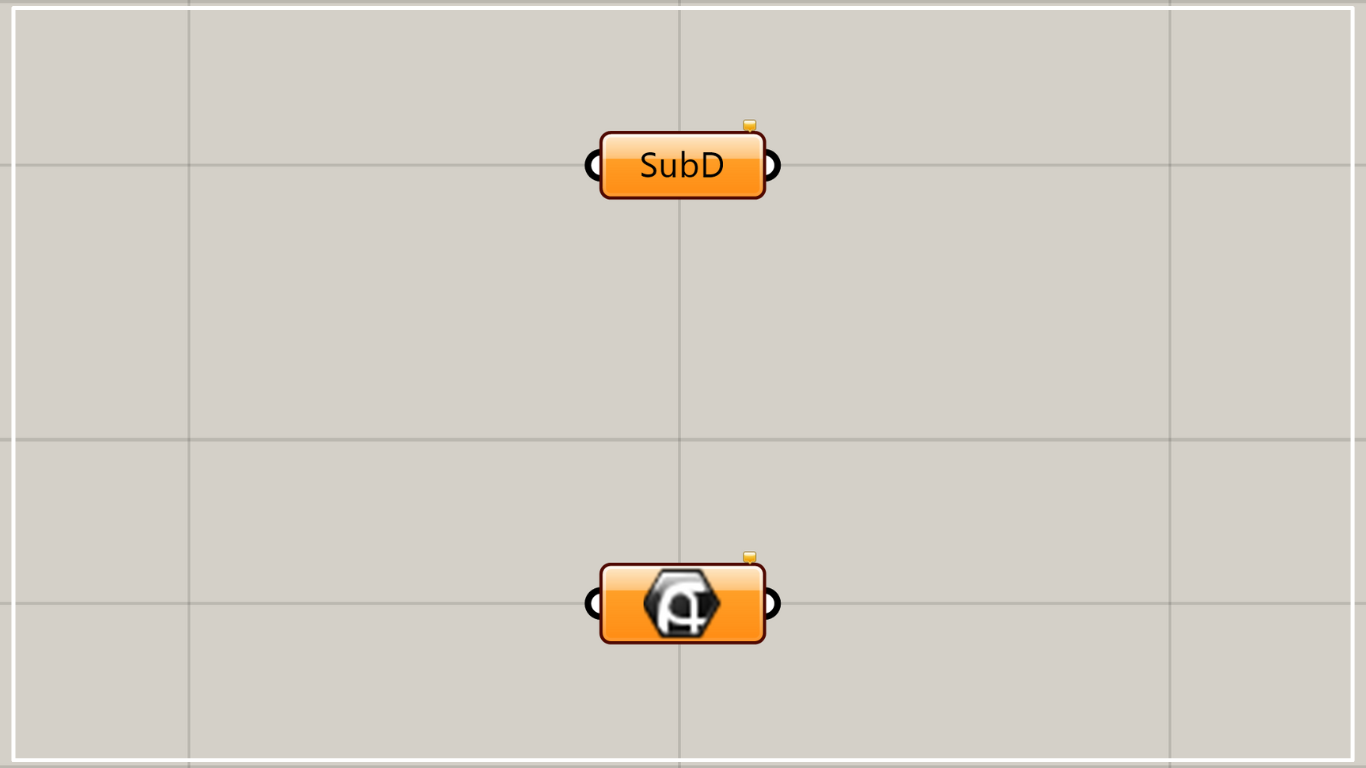
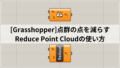
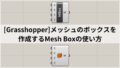




Comment